Pošiljanje optično prebranih slik po elektronski pošti
Optično prebrane slike lahko pošiljate po elektronski pošti.
 Opomba
Opomba
- Zasloni za optično branje fotografij so uporabljeni kot primeri v naslednjih opisih.
-
Kliknite Nastav. ... (Settings...).
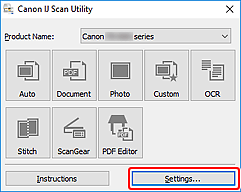
Odpre se pogovorno okno Nastavitve.
-
Kliknite Optično preberi fotografije (Photo Scan).
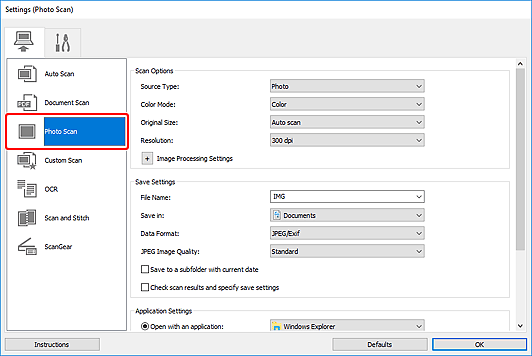
-
Izberite možnost Priloži e-pošti (Attach to e-mail) v možnosti Nastavitve aplikacije (Application Settings), nato izberite e-poštni odjemalec.
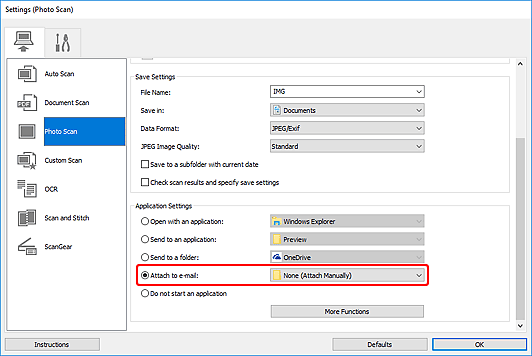
 Opomba
Opomba- E-poštne odjemalce lahko s spustnega menija dodate za uporabo s prilogami.
- Če je izbrana možnost Brez (dodaj ročno) (None (Attach Manually)), e-poštnemu sporočilu ročno priložite optično prebrane in shranjene slike.
-
Kliknite V redu (OK).
Prikaže se glavni zaslon orodja IJ Scan Utility.
 Opomba
Opomba- Če želite podrobnosti o razpoložljivih možnostih nastavitev v pogovornem oknu Nastavitve, glejte kartico Optično branje iz računalnika.
-
Kliknite Foto (Photo).
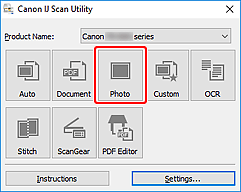
Optično branje se začne.
Ko je optično branje dokončano, se zažene določeni e-poštni odjemalec, slike pa se pripnejo v novo sporočilo.
 Opomba
Opomba- Če želite preklicati optično branje, kliknite Prekliči (Cancel).
- Optično prebrane slike se shranijo glede na nastavitve, ki ste jih določili v pogovornem oknu Nastavitve.
- Če je v pogovornem oknu Nastavitve potrjeno polje Preverite rezultate optičnega branja in določite nastavitve shranjevanja (Check scan results and specify save settings), se prikaže pogovorno okno Shranjevanje nastavitev. Ko nastavite možnosti shranjevanja in kliknete V redu (OK), se optično prebrane slike shranijo in samodejno pripnejo v novo sporočilo določenega e-poštnega odjemalca.
-
Določite prejemnika, vnesite zadevo in sporočilo, nato pa pošljite elektronsko sporočilo.
Nastavitve za e-pošto najdete v navodilih za uporabo e-poštnega odjemalca.

